一、问题描述
尽管GeForceGTX750Ti显卡性能卓越,然而在实际使用过程中,仍有部分用户可能遭遇HDMI接口无法输出视频信号的困扰。这种现象或许源自多元因素影响,需采取系统性排除及解决策略。
二、硬件连接检查
首要任务是检验硬件连接状况,保证HDMI线正确接入显卡与显示器的相应接口。同时核实显示器及计算机设备均已启动且运转正常。
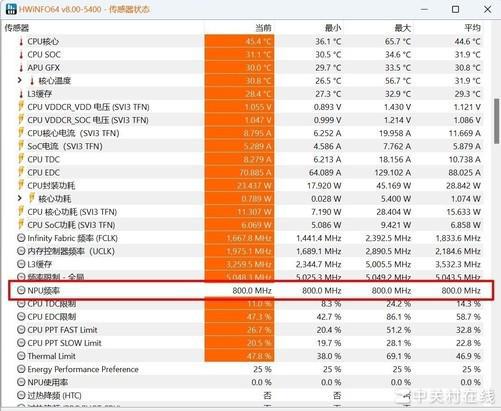
若确认无硬件连接问题且信号仍未正常输出,则可能由于HDMI线松动或线材损坏所致。此情况下,建议更换新款HDMI线以排除线材故障因素。
三、驱动程序更新
显卡驱动过时或受损同样会影响HDMI信号输出,可透过如下方式进行升级和修复:
请您访问显卡厂商官方网站,在其支持页面获取最新的适配于GTX750Ti显卡的驱动程序版本信息。
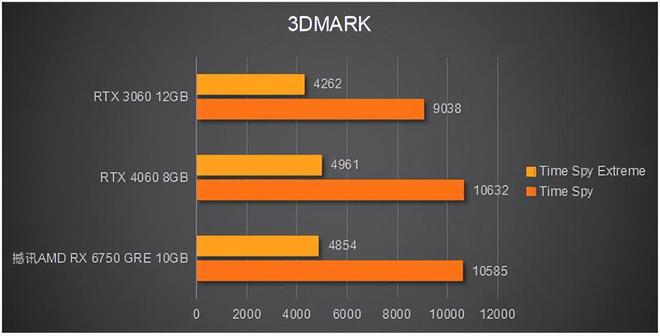
2.下载并安装最新版显卡驱动程序,按照提示完成安装过程。
完成设备安装后,重启计算机,接入HDMI接口进行测试以确保信号的正常传输。
四、BIOS设置检查
在某些情况下,BIOS设定亦有可能影响HDMI信号的输出。针对这一问题,请采取以下措施对BIOS进行检修与调试:
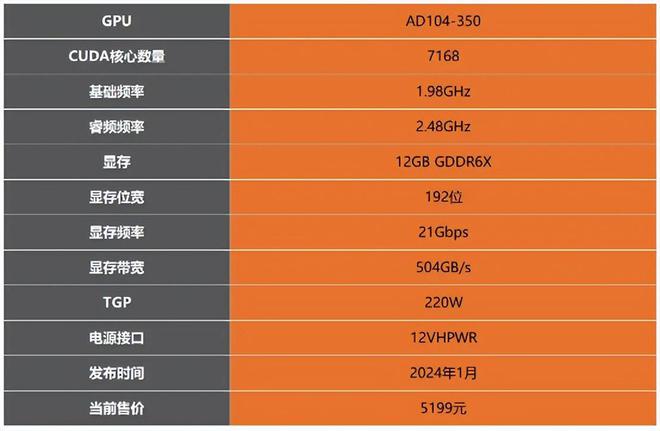
启动计算机并按特定键(如Del)进入BIOS设定程序。
进入BIOS设置,查找并确认启用HDMI输出的"显示"或"图形设备"设定项。
变更完成后保存设定,离开BIOS显示屏;重启计算机,验证HDMI插槽的信号传输效果。
五、操作系统设置调整
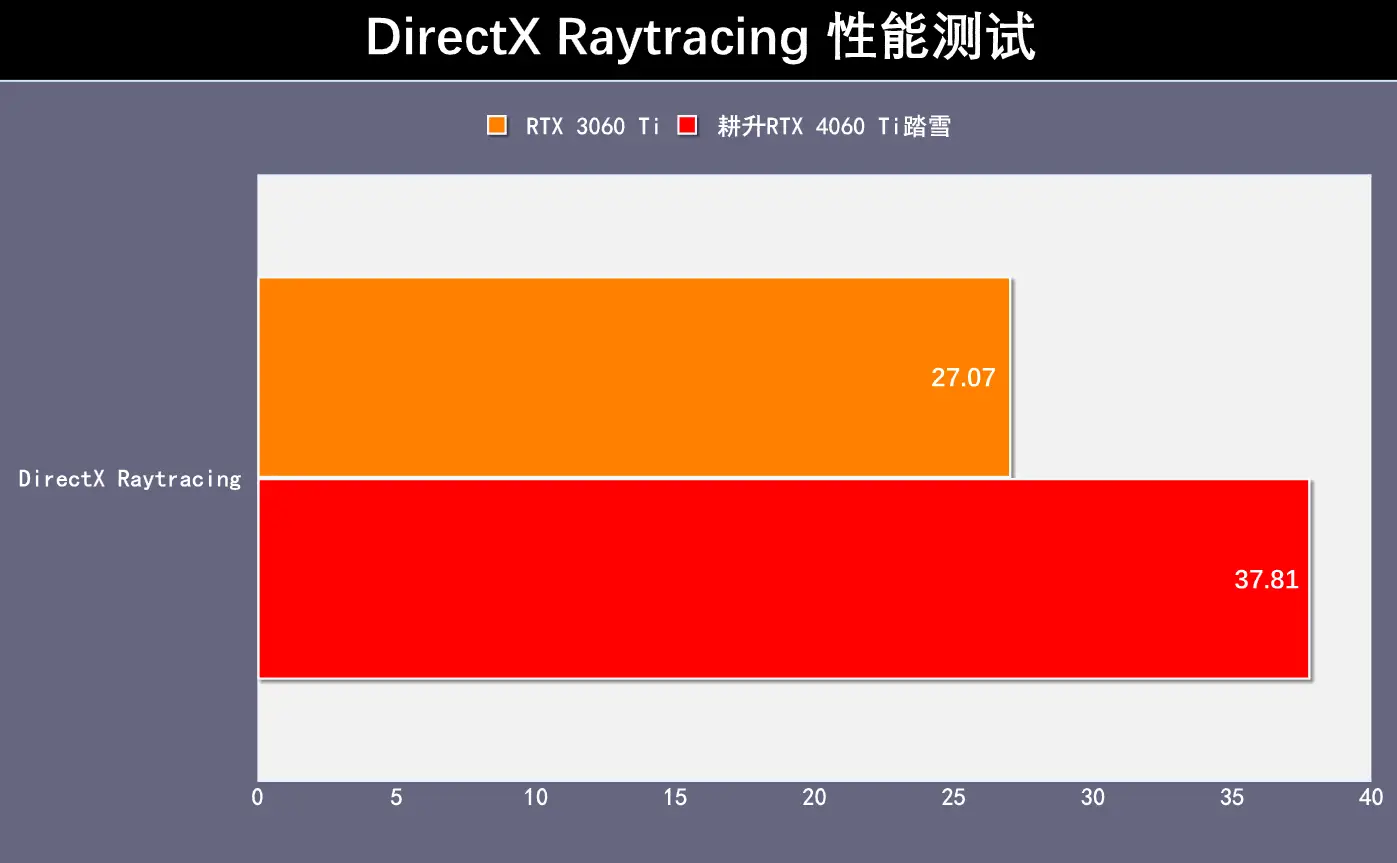
在某些情况下,操作系统的显示设置可能会对HDMI输出产生影响。您可参考以下步骤进行调整:
在Windows环境下,轻按鼠标右键于桌面处,选取"显示设置"打开相应面板。
在多显示器设定中,务必确定HDMI显示器为主显示设备。
匹配与调整显示及显卡相容之分辨率、刷新率等参数。
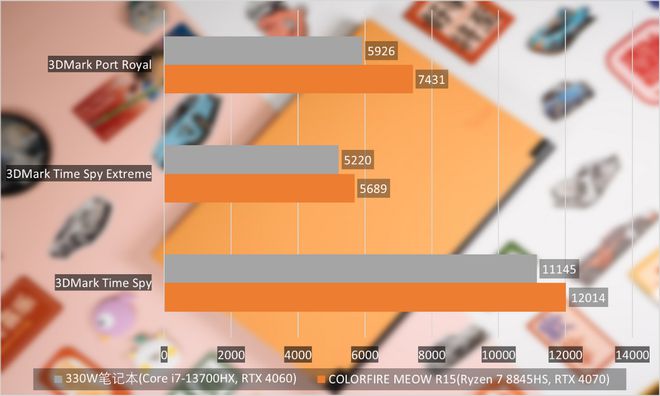
完成修改后,点击“应用”以保留并验证HDMI接口的信号输出情况。
六、硬件故障排除
若前述措施未能修复问题,很可能是显卡自身存在损坏。请您尝试将GTX750Ti显卡移至其他PCI-E插槽,检测HDMI接口能否恢复正常信号输出。如仍无改善,建议寻求售后支持进行深度检修或设备替换。
七、总结与展望
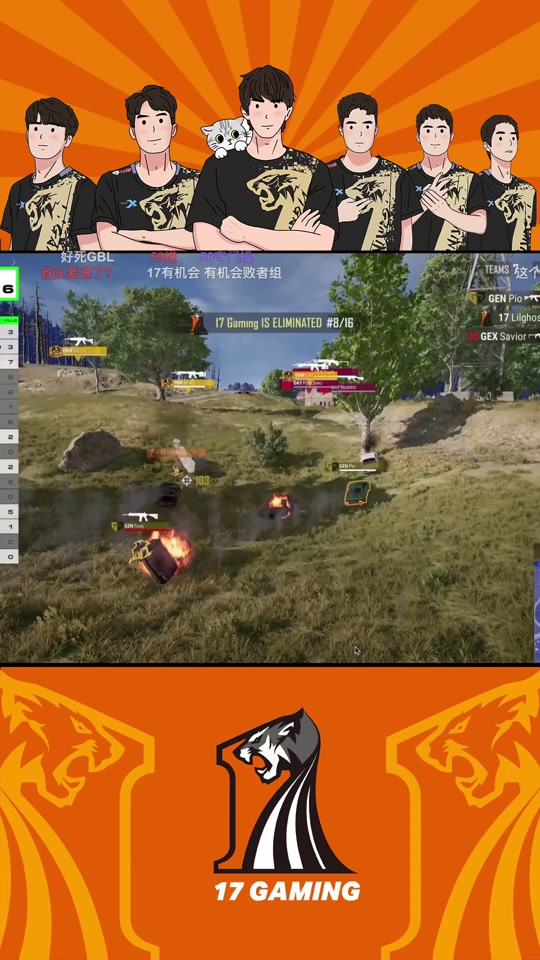
在面对GTX750TiHDMI无信号输出这一问题时,首要做的便是确认设备连接无误。之后,依次检查并解决可能存在于驱动器、BIOS设定以及操作系统设定中的潜在问题。若上述步骤未能解决问题,那么很可能是硬件自身出现了故障,此时应立即与售后服务部门取得联系以寻求帮助。
选购显卡时应优先考虑正规渠道,关注保修年限与售后保障。在日常使用中,请务必按时升级驱动及系统版本,并适时清理机箱内尘垢,保持硬件的优良状态。
期望以上建议能助您解决GTX750TiHDMI无信号输出之难题。








